Google Assistent in Nederland
De Google Assistent is al een tijdje in Nederland te gebruiken, maar tot op heden alleen nog maar in het Engels. Nu ook de officiële Nederlandse ondersteuning is uitgerold en de Google Home officieel verkrijgbaar is in Nederland, is het tijd om te kijken naar hoe we nou precies slimme apparaten kunnen toevoegen aan de slimme stemassistent. Want fabrikanten bouwen steeds vaker ondersteuning in voor de Assistent, maar die ondersteuning wordt niet standaard geactiveerd. Daar moet je nog wel wat voor doen.
Apparaten toevoegen aan de Google Assistent
Hoewel het bedienen van apparaten middels je stem of ouderwetse touchscreenbesturing zonder al te veel moeite gaat, is het toevoegen van apparaten helaas wat minder intuïtief. Voorheen gebeurde dit via de Google Home-app. Sommige fabrikanten verwijzen in hun installatie-instructies nog steeds naar die app, maar dat werkt nu niet meer zo. Een apparaat toevoegen gebeurt via de Google Assistent die je vindt op Android en iOS. Zorg er dus voor dat je een smartphone of tablet hebt met toegang tot de populaire stemassistent.
Heb je toegang tot de Assistent? Mooi, dan kunnen we beginnen. We hebben de instructies hieronder verzameld in een handig stappenplan. We gebruiken de slimme thermostaat van Tado als voorbeeld, maar over het algemeen zijn de installatie-instructies hetzelfde. Het kan zijn dat er een andere variant op of een extra stap bestaat voor deze instructies, maar dat zul je vanzelf merken wanneer de Assistent of de fabrikant van het product daarom vraagt. De basis is in elk geval altijd hetzelfde en die luidt als volgt.
Instructies apparaten toevoegen
- Open de Google Assistent. Op Android kun je daarvoor de thuisknop ingedrukt houden, mits je apparaat dat ondersteunt; op iOS moet je er een aparte app voor openen.
- Druk op het icoontje dat lijkt op een kompas (rechts bovenin).
- Druk op de drie puntjes (rechts bovenin).
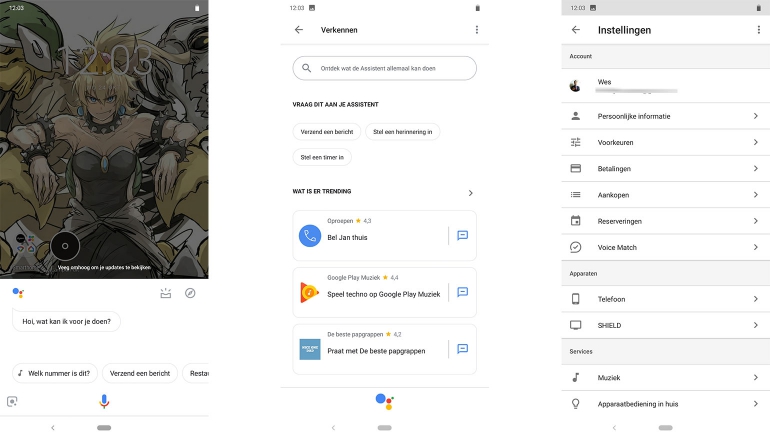
- Druk op Instellingen.
- Scroll een klein beetje naar beneden en tap op Apparaatbediening in huis.
- Druk op het blauwe icoontje met de witte plusknop (rechts onderin).
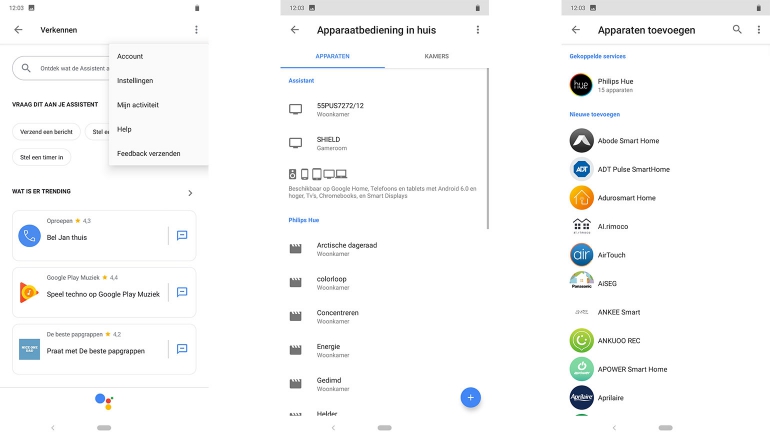
- Zoek de fabrikant op in de lijst met fabrikant.
- Selecteer die fabrikant.
- Log in met de gegevens van je profiel (van de desbetreffende fabrikant).
- Accepteer dat die fabrikant toegang krijgt tot je gegevens en dat Google toegang krijgt tot de gegevens van het account.
- Nu heeft de Google Assistent toegang tot de apparaten die horen bij dat profiel.
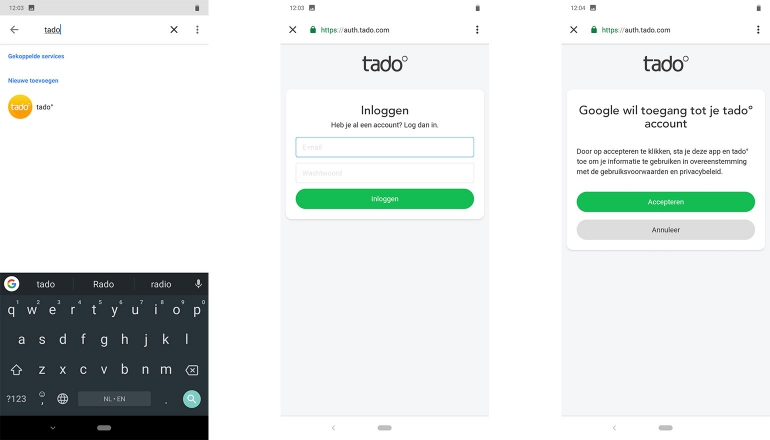
Minimale systeemsseisen Google Assistent
Heb je geen Google Assistent op je Android-telefoon of -tablet? Check dan of je toestel aan de onderstaande voorwaarden voldoet.
- Android 5.0 Lollipop of hoger
- Google-app versie 6.13 of hoger
- Google Play-services geïnstalleerd
- Minimaal 1 GB aan werkgeheugen
- Ondersteuning voor Nederlandse (of Engelse) taal
Meer lezen?
Wil je meer lezen over stemassistent en smarthomemogelijkheden? Dan kun je onze uitgebreide tips- en adviessectie eens rustig doornemen. Lees ook hier meer over de Google Assistent. Ben je geïnteresseerd in de Google Home? Dan hebben we dit artikel voor je klaarstaan. Heb je een bredere interesse in slimme speakers, die ook beschikken over schermen? Dan kun je terecht in dit achtergrondverhaal. In dit overzicht lees je alles over spraakbediening voor in je smarthome.
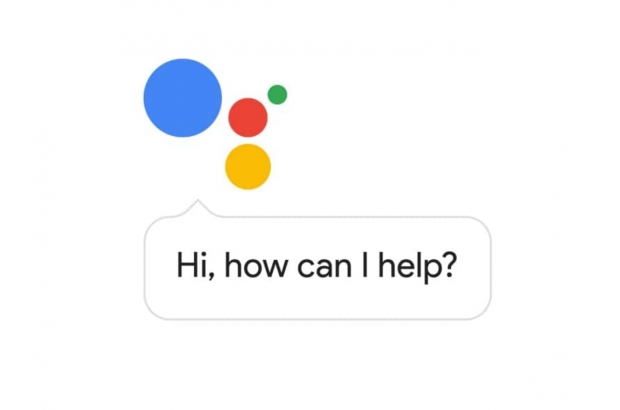



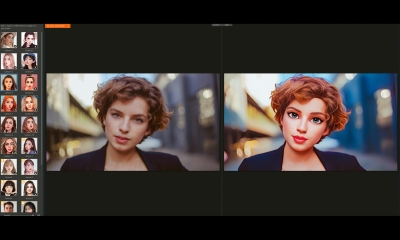

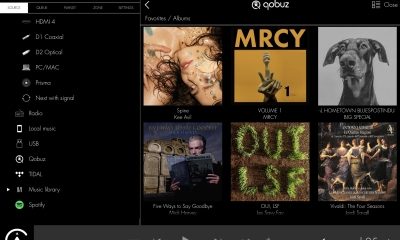






Reacties (11)